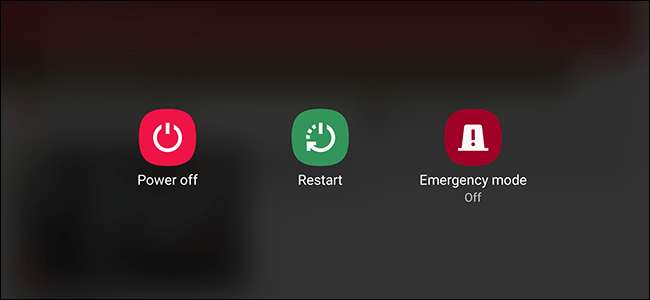
Hvis du lejlighedsvis genstarter din Android-enhed, rydder den hukommelsen og fremskynder tingene. Det kan også være en hurtig løsning til mindre problemer, som f.eks. Nedbrud af apps. Sådan genstarter du din Android-smartphone eller -tablet for at løse almindelige problemer.
Udfør en standard genstart
En "standard genstart" betyder, at du genstarter din enhed med de indbyggede softwaremuligheder. Tryk på afbryderknappen på din enhed (den er normalt øverst eller højre, men kan også være til venstre) i et par sekunder for at starte strømmenuen på skærmen. Du behøver ikke at låse din enhed op for at gøre dette.

Indstillingerne på strømmenuen på skærmen kan variere lidt afhængigt af din enhed, og hvilken version af Android den kører. Tryk på "Genstart", hvis der er mulighed for at gøre det, og vent derefter på, at din enhed genstarter.
Hvis du ikke kan se en mulighed for at genstarte, skal du gå videre til den næste metode.
Sluk for den og tænd den igen
Du kan også genstarte din Android-smartphone eller -tablet manuelt ved at følge den afprøvede metode til at slukke for din enhed og derefter tænde igen.
Effekten er den samme som den foregående metode, og det er et godt alternativ, hvis din enhed ikke har en genstartmulighed i strømmenuen.
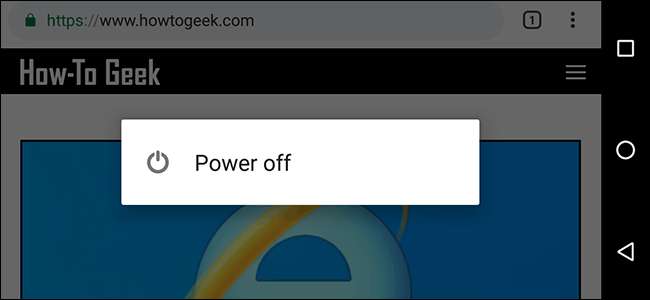
Det samme som før skal du holde smartphoneens eller tablets tænd / sluk-knap nede i et par sekunder for at se strømindstillingerne. Tryk på "Sluk" (eller det tilsvarende på din enhed), og vent derefter på, at din telefon eller tablet slukker helt.
Når enheden er slukket, skal du trykke på tænd / sluk-knappen for at tænde den igen.
Udfør en hård genstart (eller hård genstart)
Hvis din enhed ikke reagerer, eller du har problemer med at gennemføre en typisk genstart, kan du i stedet udføre en hård nulstilling (eller hård genstart).
Bare rolig - dette er ikke det samme som en fabriks nulstilling . Denne mulighed er bare en mere drastisk metode til at slå din Android-enhed fra og til igen. Det er som at holde tænd / sluk-knappen nede på din computer.
For at give dette en chance skal du holde tænd / sluk-knappen nede i mindst 20 sekunder. Af Android svarer ikke, dette vil (normalt) tvinge din enhed til at genstarte manuelt.
Fjern batteriet
Slanke smartphones og tablets er raseri i disse dage. Producenter bruger nu integrerede, ikke-aftagelige batterier for at reducere den samlede størrelse af hardwaren.

Hvis du er heldig nok til at have en enhed med et aftageligt batteri, og den stadig ikke genstarter, kan du fjerne batteriet. Vi anbefaler, at du prøver at slukke for din enhed, inden du trækker i batteriet.
For at begynde med skal du forsigtigt fjerne bagsiden af din enhed. Hver producent har en forskellig måde, du kan gøre dette på, men der er normalt små områder, hvor du kan få dit søm eller en tynd plastspatel nedenunder for at adskille de to stykker. Undgå at bruge værktøj, der kan punktere batteriet eller på anden måde beskadige din enhed.
Når du har taget batteriet ud, skal du sætte det i igen og derefter trykke på tænd / sluk-knappen for at tænde enheden igen.
Brug ADB til at genstarte fra din pc
Hvis afbryderknappen er brudt, kan du muligvis tilslutte din enhed til en computer og bruge Android Debug Bridge (ADB) -værktøjet til at genstarte den. Dette værktøj - leveret af Google - tillader flere fjernbetjeninger, herunder genstart af din smartphone eller tablet.
Først dig skal installere ADB med Android SDK sammen med dine Android-enhedsdrivere. Du skal også sørge for USB debugging er aktiveret i området med udviklerindstillinger i dine Android-indstillinger.
RELATEREDE: Sådan installeres og bruges ADB, Android Debug Bridge Utility
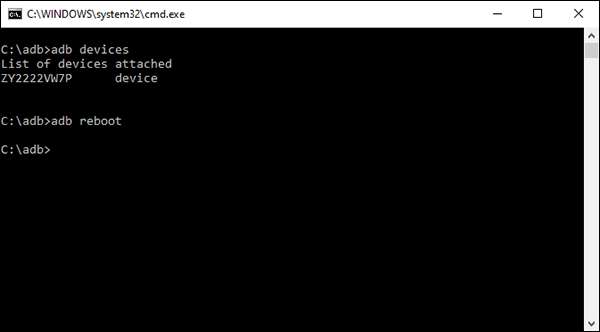
Tilslut din enhed til din computer med et USB-kabel, åbn kommandoprompt eller terminal, og skriv derefter
ADB-enheder
for at sikre, at din enhed registreres. Hvis det ikke er tilfældet, skal du dobbelttjekke, om du har installeret driverne til din enhed korrekt og fulgt ovenstående installationsvejledninger.
Hvis du ser din enhed på listen, skal du skrive
ADB genstart
og din Android-enhed skal genstarte normalt.
Hvis alt andet mislykkes, skal fabriksnulstilling
Når du foretager fejlfinding af problemer på din Android-enhed, skal en genstart altid være dit første skridt. Dette er ofte alt, hvad der kræves for at få tingene tilbage til det normale. Men ikke altid.
Android-enheder bliver langsommere over tid. Hvis en genstart ikke hjælper, a Gendan fabriksindstillinger kan være den eneste måde at få din enhed tilbage i funktionsdygtig stand.







